BrightSign-BOX-TV
Представляем Вашему вниманию проект, разработанный на базе плеера BrightSign для воспроизведения IP каналов. Предназначен исключительно для ознакомительных целей и демонстрации возможностей плеера в работе с IP потоками и механизмами интерактивного управления.
Весь функционал выполнен средствами ПО BrightAuthor и плагина работы с ИК пультом, созданном на BrightScript.
Итак, давайте посмотрим, как же это работает.
Управление по UDP (для всех моделей плееров BrightSign)
Отправка команды на IP адрес плеера и 5000 порт позволяет: производить отключение и включение экрана - power, изменять отображаемый канал - right , left, уровень громкости – up , down, отключение звука - mute. Находясь на канале с 1 по 10, а также Радио канале R можно перепрограммировать ссылку данного канала на другую, отправив её по UDP на плеер. Ссылка должна быть вида: http://xxxx или https://xxxx

Управление через ИК пульт
Здесь используется модуль приёма ИК сигнала, подсоединённый в порт IR плеера (для LS серии требуется USB ИК модуль приёма) и пульта управления BS Roku. Система команд может быть переназначена на любой другой пульт в моделях с USB портом при подключённой мыши, тач интерфейсе или клавиатуре.
Для переназначения команд пульта нужно перейти в инженерное меню (ИМ) клавишей (/) или с оригинального пульта символом (домик) или на экране коснуться области между номером канала и кнопками управления. Нажимают требуемую к обучению клавишу пульта, направив его в датчик ИК приёмника. В ячейке ИК отобразится код нажатой клавиши, после чего на тач экране или курсором мыши выбрать ячейку для перезаписи. При удачном исходе произойдёт срабатывание назначенной команды. Возврат из ИМ осуществляется описанными выше способами.
Управление каналами – горизонтальные кнопки тач пульта, громкость – вертикальные, отключение звука – центральная. Область с отображением номера канала – переход в полный экран, возврат из полного экрана – касание по центру экрана, а затем на номер канала. Отключение экрана – зелёная кнопка выключения, включение – касание по экрану.

Управление через GPIO контакты
Кнопки, подключаемые к плееру, должны работать на замыкание. Нумерация контактов ведётся от центральной части плеера.
1 - общий контакт
3 - отключение/включение экрана
4 - канал (-)
5 - канал (+)
6 - инженерное меню
9 - громкость (-)
10 - громкость (+)
11 – звук (отключение / включение)
12 – полный экран
Управление посредством USB клавиатуры
Клавиатура может подключаться как непосредственно через USB порт плеера, так и непосредственно через USB HUB совместно с тач интерфейсом и сканером QR-кода.
Управление через клавиатуру осуществляется клавишами:
- переключение каналов - стрелками (влево), (вправо)
- громкость (вверх), (вниз)
- отключение звука - *
- инженерное меню - /
- полный экран – Enter
- радио - +
- отключение экрана - -
- включение экрана из спящего режима - любой клавишей
Поддерживается прямой ввод канала с 1 по 10 цифровыми клавишами.

Управление через интерфейс RS-232 (serial)
Параметры порта передающего устройства: (115200,8,N,1. CR-LF)
Отключение и включение экрана - power, выбор канала - right , left, уровень громкости – up , down, отключение звука – mute, полный экран – zoom, Инженерное Меню – menu, Радио – radio.
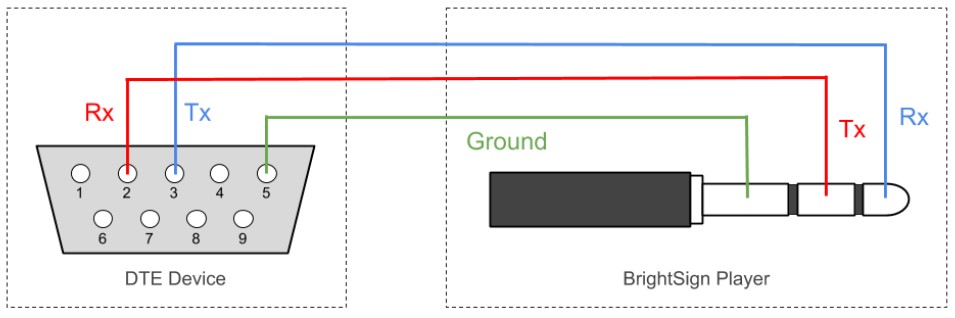
Перезапись канала сканером QR кода
Интерфейс сканера (USB) должен быть предварительно настроен на (serial) с параметрами (115200,8,N,1. CR-LF).
Находясь на канале с 1 по 10, а также Радио канале R, можно перепрограммировать ссылку данного канала на другую, отсканировав её сканером. Ссылка должна быть вида: http://xxxx или https://xxxx. Для активации нового канала достаточно перезайти на него.
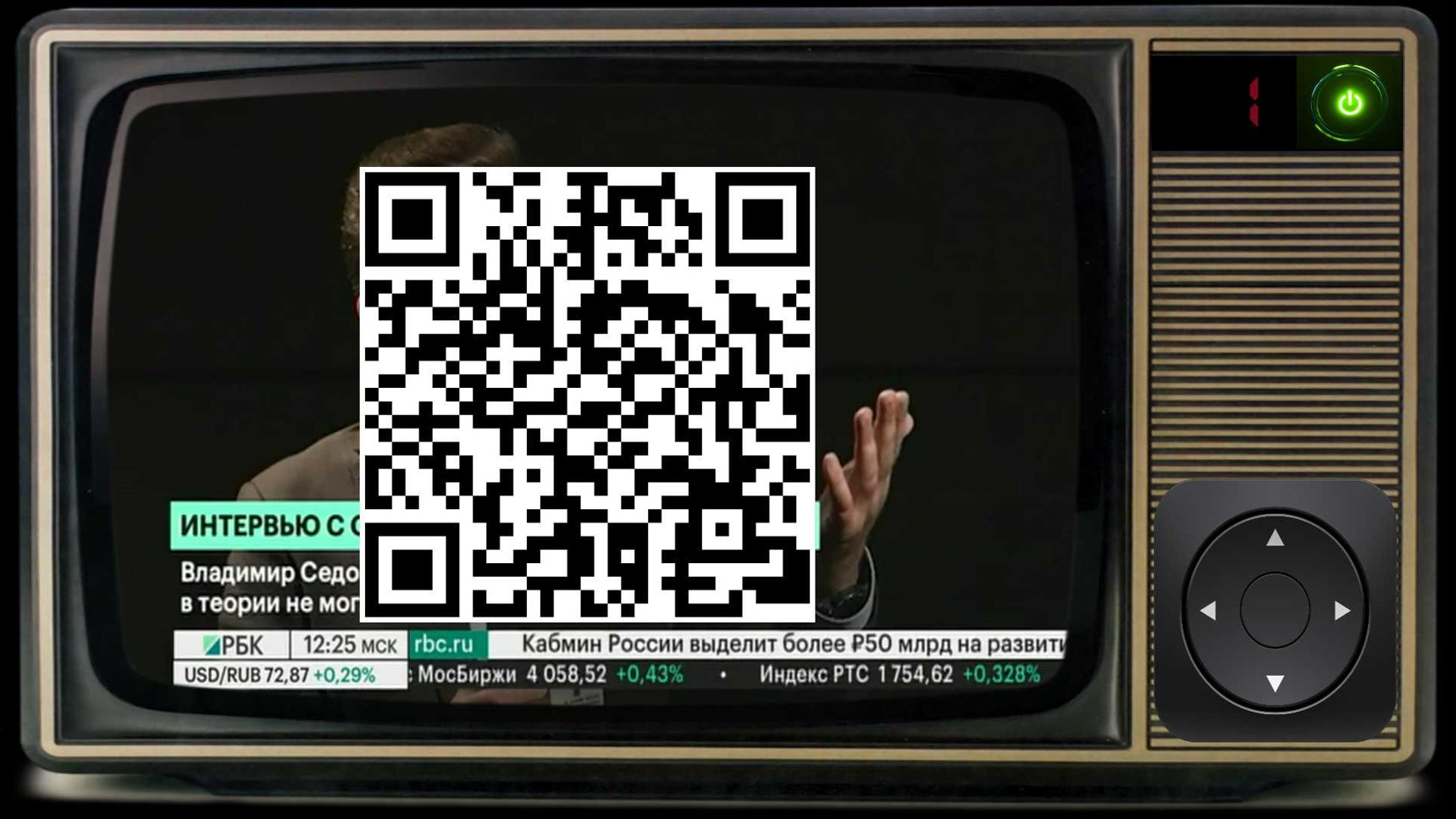
Настройка через WEB страницу плеера
(IP адрес плеера отображается в окне инженерного меню)
На WEB странице плеера по его адресу и порту 8008 (Х.Х.Х.Х:8008) в ячейках c1 - c10 и radio можно внести изменения.
Также можно переназначить кнопки ИК пульта, зная их цифровые коды и внеся их в соответствующие ячейки (power, channel+, channel-, Volume+, volume-, sound mute, zoom, system menu, radio-key).
После чего принять изменения кнопкой снизу [Set Values].
Для сохранения внесённых изменений через переменные, в проекте не должно стоять опции [Reset variables ..] (File/Presentation properties/Variables) (в базовом проекте – отключено).
